一、什么是行云管家Agent
通过前面的章节,我们已经了解到在行云管家中,我们通过API来实现云主机的管理,通过Proxy来实现局域网主机的管理(私有部署还可以通过直连模式来实现),但不论是云主机还是局域网主机,背后所管理的资源都是主机。
在默认情况下,云主机通过API已经能够获得大部分管理功能。而局域网主机由于缺乏监控手段,无法实现监控功能。另外在自动化运维场景中,我们除了SSH快捷方式这一种执行方式外,还需要一种更稳定更可靠的执行方案。
在这种需求下,我们推出行云管家Agent这一产品,将其部署在目标主机上,以完成局域网主机监控、自动化运维等高级特性。
二、Agent工作原理及安装前提
需要注意的是,行云管家Agent是通过内网安装和工作的,也就是说它需要依托于Proxy(私有部署直连模式可以依托于门户中转),如果您要在云主机上安装Agent,请先在网络中安装Proxy来启用内网访问,局域网主机天然已经具备了内网访问能力。而行云管家Agent工作过程中的监控数据汇报、自动化运维脚本和命令执行、文件分发,登录凭证批量改密,都是通过Proxy来与门户进行通信的。
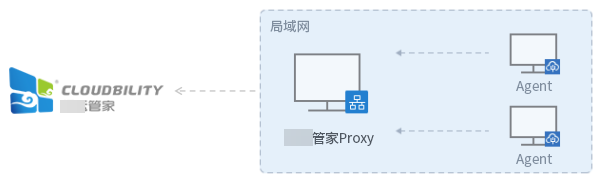
了解了行云管家Agent工作原理,我们可以知道行云管家Agent在工作时,只会与内网络中的Proxy或门户服务器(私有部署)进行通信,所汇报的数据统一由Proxy或门户服务器提交给行云管家门户,行云管家Agent成功安装的前提有以下几点:
-
Proxy模式:内网中的Proxy工作正常;
-
Proxy模式:安装Agent的主机能够访问Proxy宿主机的8326端口;
-
直连模式:安装Agent的主机能够访问行云管家门户服务器的80端口(默认是80);
-
安装Agent的主机能够通过内网创建会话,远程桌面/终端能够正常访问;
-
安装Agent时,需要使用系统管理员身份安装;
注意:您可以参照以下方式来区分当前云账户或VPC是Proxy模式还是门户直连模式;
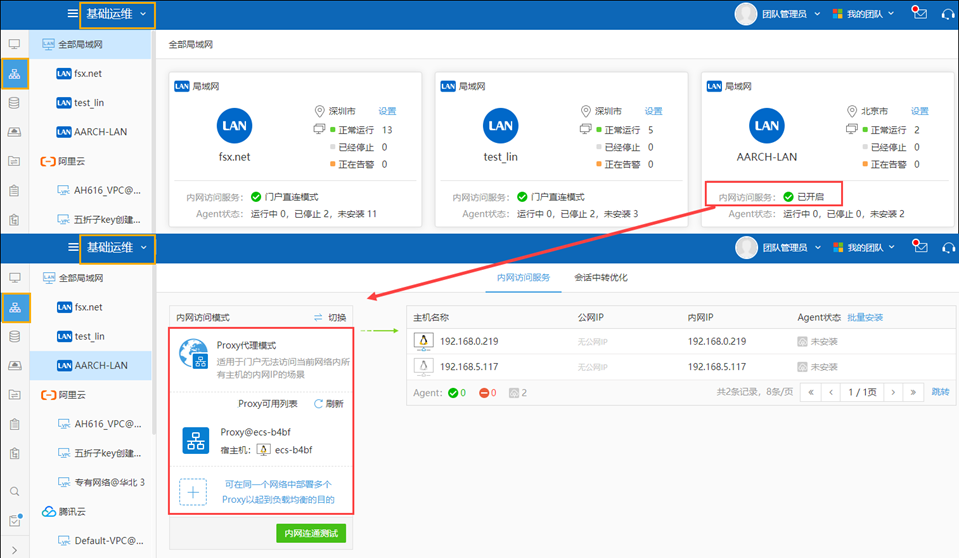
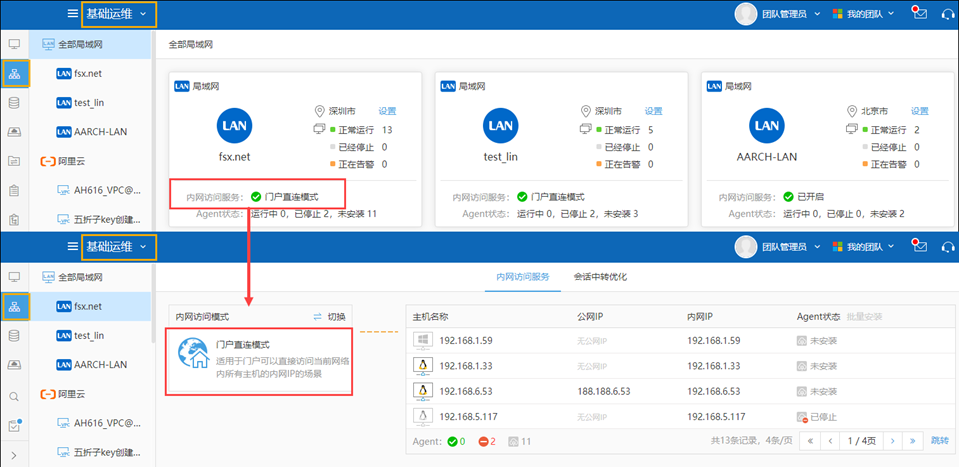
三、Agent安装(单台主机安装)
(1)如果您只需在单台主机上安装行云管家Agent,请进入主机详情页,在“主机Agent”处,点击“立即安装”,将打开Agent安装对话框。
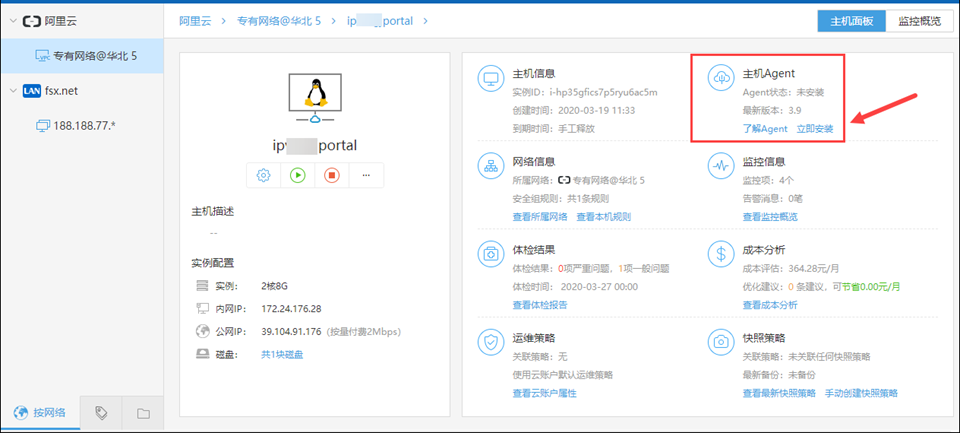
(2)行云管家为您提供了手动安装、自动安装和批量安装三种方式(主机少或者Windows主机建议使用手动安装方式);
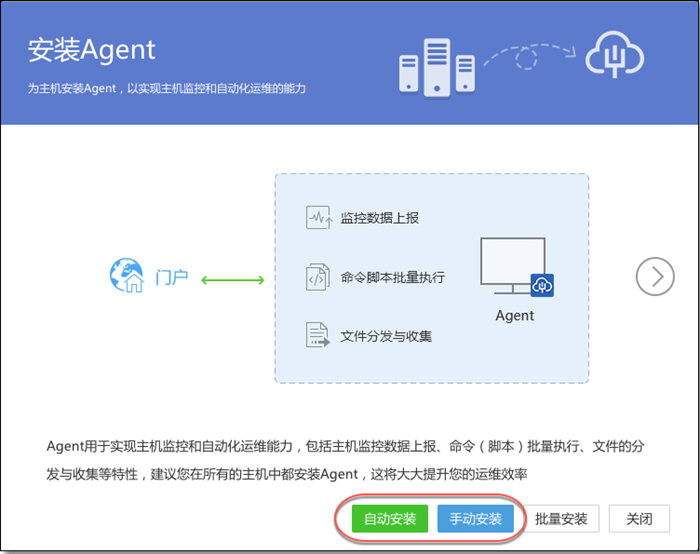
3.1、Agent安装-Windows手动脚本安装
(1)如果您选择手动安装(推荐使用),并且目标主机是Windows操作系统,请按步骤选择对应的Proxy后复制这段脚本;
- 注意:Windows操作系统,建议使用手动安装方式进行安装,因为自动安装或批量安装时,Windows是模拟图形界面进行安装,会受目标主机当前界面程序以及360或杀毒等影响或拦截,容易导致安装失败;
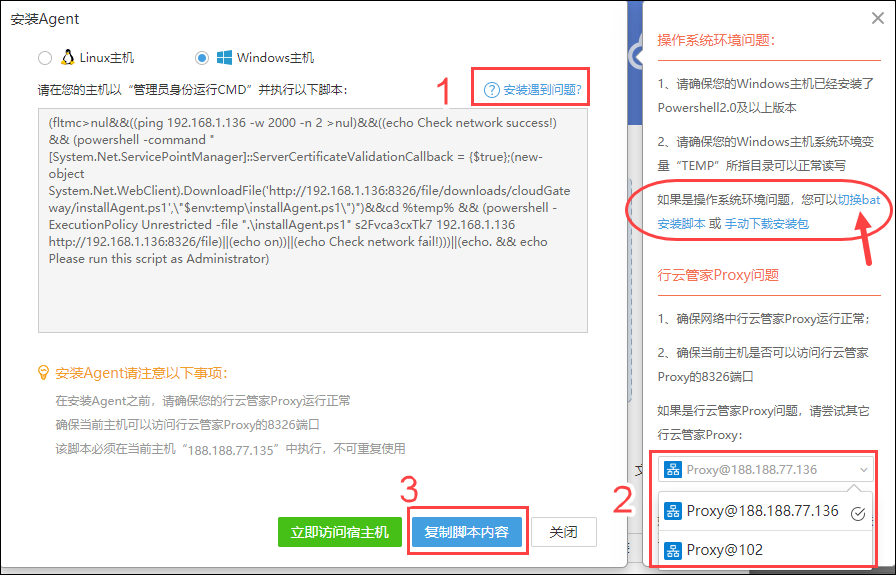
(2)上图中默认用的脚本为Powershell脚本,您也可以切换到bat脚本进行复制,然后用administrator用户远程登录到目标主机,无论是powershell脚本还是Bat脚本,都请右键CMD后选择以“管理员身份”运行来打开(不要打开Powershell程序执行);
- 注意:安装前请检查该机器是否有360或其他杀入软件,如果安装失败,建议先卸载360等以确保无该程序后再进行安装;
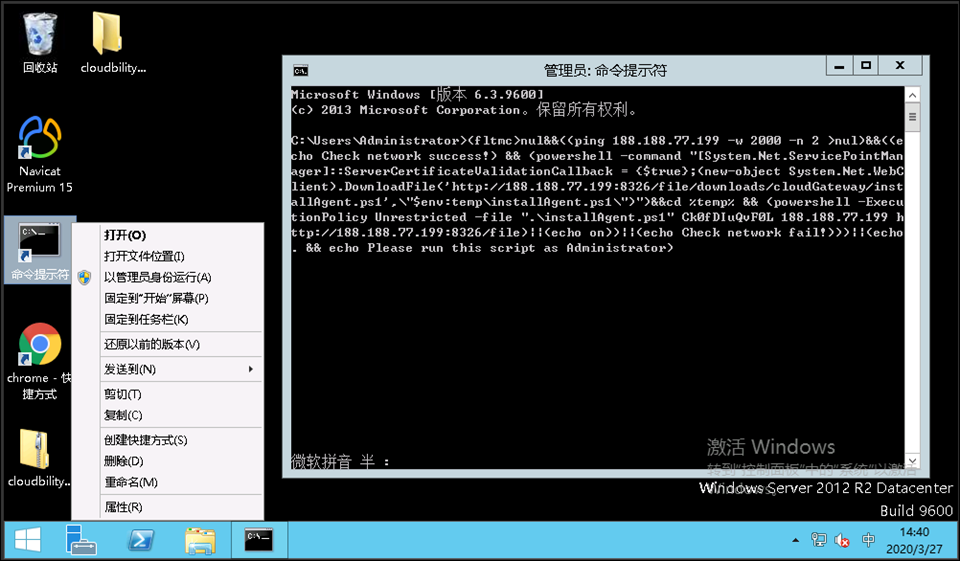
(3)如果通过Powershell脚本和Bat脚本都无法安装成功,那么请参考Agent安装-Windows手动安装(手动下载安装包安装Agent安装包方式)方式安装;
3.2、Agent安装-Windows自动安装
如果您选择自动安装,您需要输入这台主机的登录凭证信息或者选择一个已有的快捷方式或登录凭证,且Windows类主机必须使用administrator用户进行安装,并且Proxy宿主机或门户服务器必须要能访问目标机的远程端口才能完成安装;
- 注意:Windows操作系统,建议使用手动安装方式进行安装,因为自动安装或批量安装时,Windows是模拟图形界面进行安装,会受目标主机当前界面程序以及360或杀毒等影响或拦截,容易导致安装失败,请先卸载360或其他防护软件;
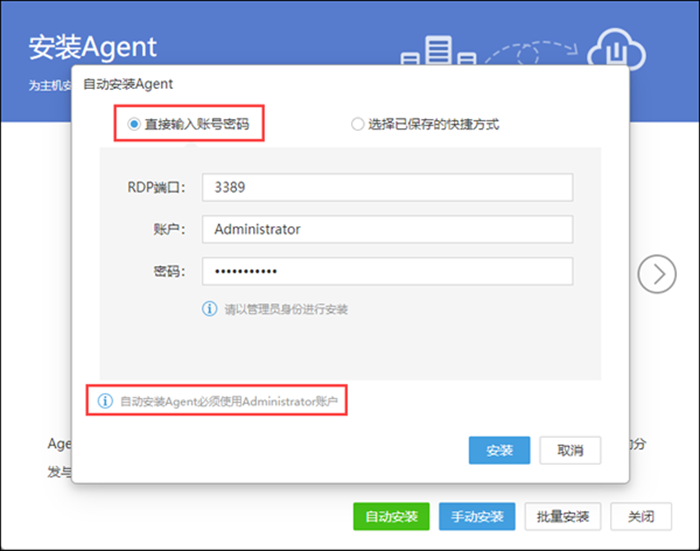
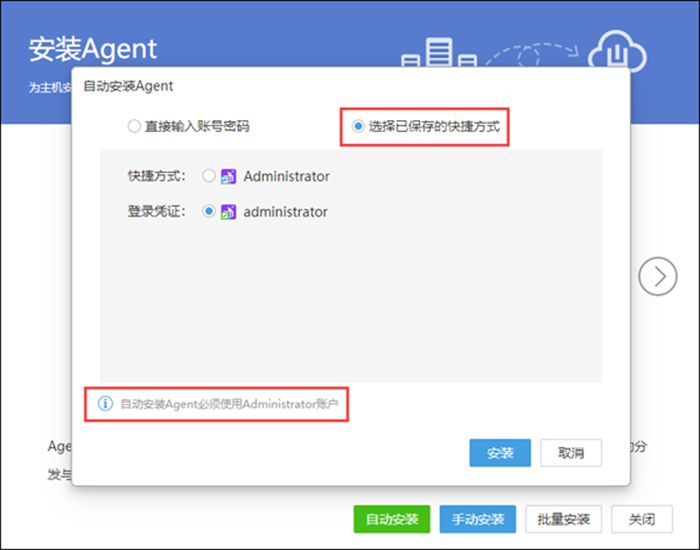
- 如果安装失败,请使用手动安装方式;
3.3、Agent安装-Windows手动下载安装包安装
如果您的服务器环境,Powershell和Bat脚本都无法执行(一般出现在Windows2003操作系统),那么您可以通过下载安装包的方式来安装行云管家Agent;
(1)下载行云管家Agent
根据您的操作系统类型从以下地址将行云管家Agent安装包下载到目标主机上;
- 注意:如果目标主机是Windows2003系统,那么无论是64位还是32位,请使用下面32位的安装包;
SaaS下载地址:
-
32位:
-
64位:
(2)解压文件
以Windows为例,在目标主机上手工创建以下目录,并将安装包解压到这个目录中;
-
32位:
C:\Program Files\Cloudbility\ -
64位:
C:\Program Files (x86)\Cloudbility\
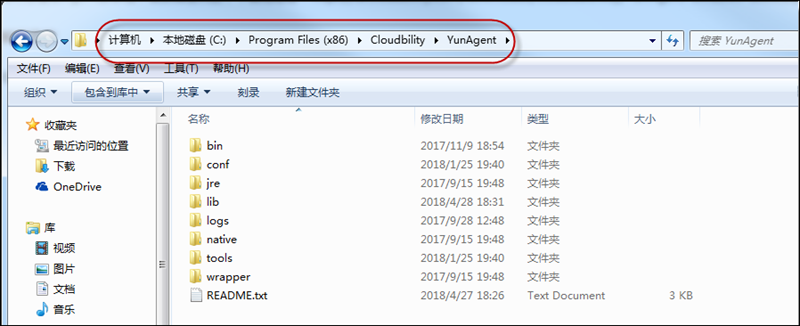
(3)获取安装信息
以Windows为例,打开行云管家Agent的安装窗口,切换到“Windows主机”,按照下图中的2,找到安装脚本中这段信息,将其复制下来,第一段是导入key,第二段信息是代理机的地址,如果有多个代理机IP地址,则用逗号连接,地址之间无空格;
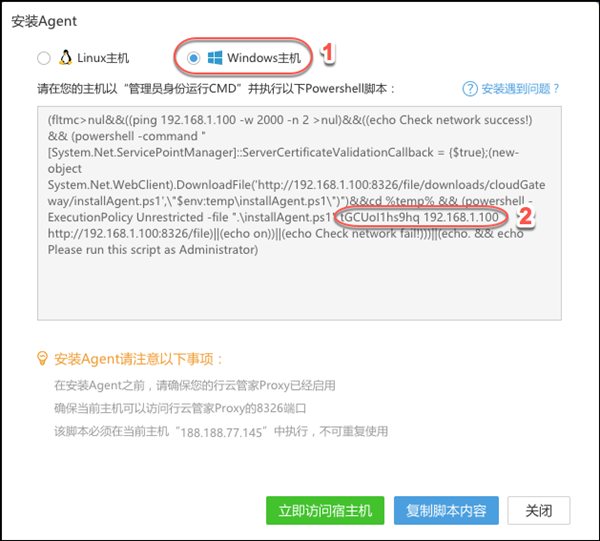
(4)修改配置文件
用文本编辑器打开解压目录下的文件:\wrapper\conf\parameter_file.conf,将上一步拷贝的信息,粘贴到文件末尾最后一行,并保存。如图所示:

(5)安装并启动服务
使用管理员身份打开CMD命令提示行,根据操作系统32位或64位来选择执行以下命令:
-
32位:
"C:\Program Files\Cloudbility\YunAgent\wrapper\bin\AppCommand.bat" installstart -
64位:
"C:\Program Files (x86)\Cloudbility\YunAgent\wrapper\bin\AppCommand.bat" installstart
如果结果如下图所示,则表示行云管家Agent安装成功。
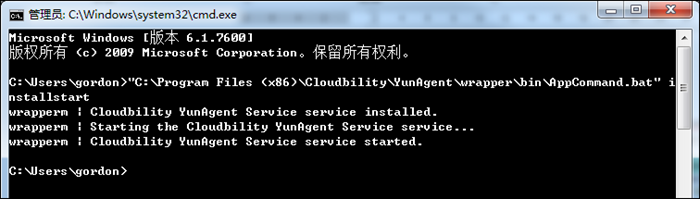
3.4、Agent安装-Linux手动脚本安装
(1)如果您选择手动安装(推荐使用),并且目标主机是Linux或其他SSH协议操作系统,请按步骤选择对应的Proxy后复制这段脚本;
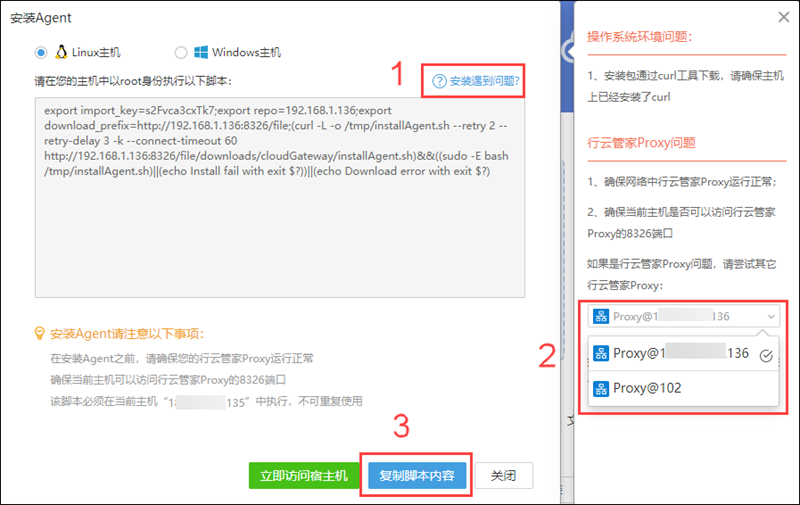
(2)用root用户远程登录到目标主机,粘贴脚本进行安装;

3.5、Agent安装-Linux自动安装
如果您选择自动安装,您需要输入这台主机的登录凭证信息或者选择一个已有的快捷方式或登录凭证,SSH类主机建议使用root账户,并且Proxy宿主机(Proxy模式)或门户服务器(直连模式)必须要能访问目标机的远程端口才能完成安装;
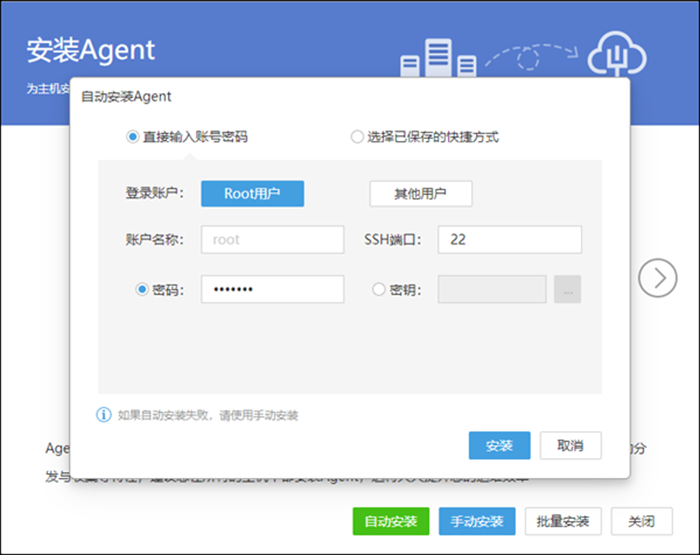
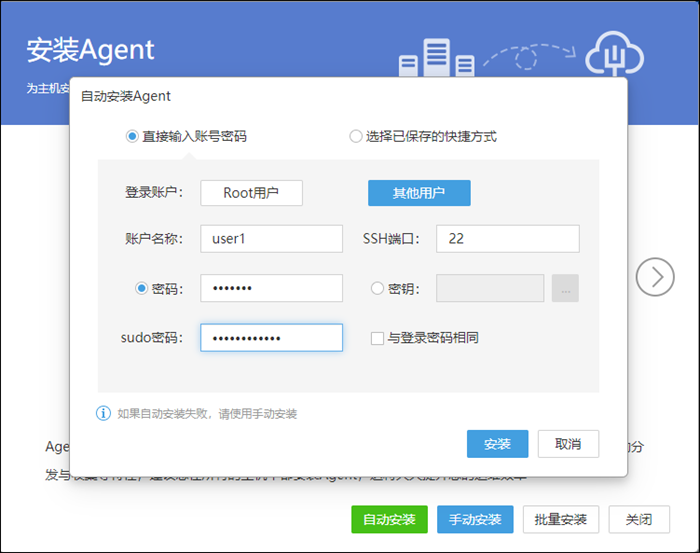
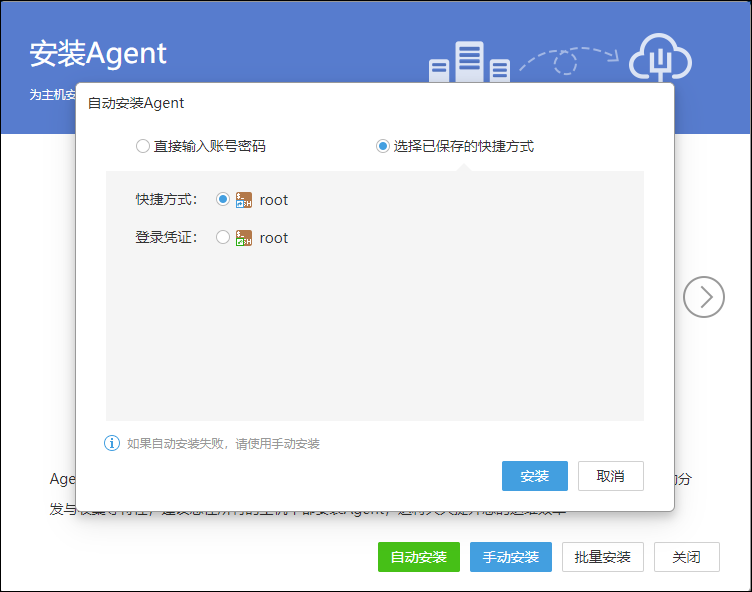
- 如果安装失败,请使用手动脚本安装方式;
3.6、Agent安装-Linux手动下载安装包安装
如果您的服务器环境,无法使用root用户执行安装脚本或使用脚本安装方式不成功,那么您可以通过下载安装包的方式来安装行云管家Agent;
(1)下载行云管家Agent
根据您的操作系统类型从以下地址将行云管家Agent安装包下载到目标主机/usr/local/目录下;
SaaS下载地址:
-
32位:
-
64位:
(2)解压文件
在目标主机/usr/local/目录下将压缩文件解压到这个目录中;
-
32位:
tar zxvf YunAgent-linux-32-latest.tar.gz -
64位:
tar zxvf YunAgent-linux-64-latest.tar.gz
(3)获取安装信息
以Linux为例,打开行云管家Agent的安装窗口,切换到“Linux主机”,复制下图中的2和3,将其复制下来,第一段是导入key,第二段信息是代理机的地址;
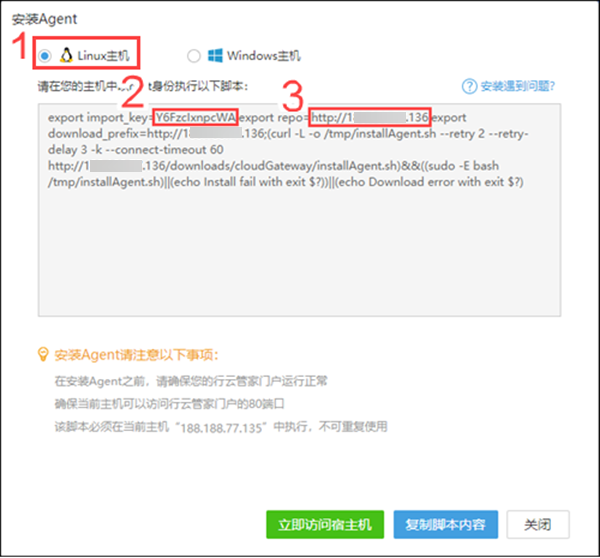
(4)修改配置文件
打开解压目录下的文件:vi /usr/local/YunAgent/wrapper/conf/parameter_file.conf,将上一步拷贝的信息,粘贴到文件末尾最后一行,如果有多个代理地址,用逗号连接,代理地址之间无空格,并保存。如图所示:

(5)授权用户安装权限
建议直接用root用户,如果是root用户则直接执行以下语句;
chown -R root:root /usr/local/YunAgent/
如果用的其他用户,例如user1用户,并且在user1组,则请执行以下命令,注意user1的EUID必须为0,也就是user1必须是和root一样的超级管理员用户:
chown -R user1:user1 /usr/local/YunAgent/
(6)执行完上面的语句后,请继续执行以下语句
chmod -R o-rwx /usr/local/YunAgent/ chmod -R u+x /usr/local/YunAgent/bin/ chmod -R u+x /usr/local/YunAgent/wrapper/bin/ chmod -R u+x /usr/local/YunAgent/tools/ chmod -R u+x /usr/local/YunAgent/salt/bin/
(7)安装并启动服务
执行以下命令:
-
/usr/local/YunAgent/wrapper/bin/cloudGateway.sh install -
/usr/local/YunAgent/wrapper/bin/cloudGateway.sh start
如果结果如下图所示,则表示行云管家Agent安装成功。
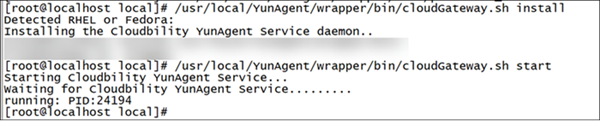
四、Agent安装(批量主机安装)
-
注意1:批量安装原理与单台主机自动安装Agent相同,您需要输入这些主机的登录凭证信息或者选择主机本身已有的快捷方式或登录凭证,并且Windows类主机必须使用administrator用户进行安装,SSH类主机建议使用root账户,Proxy宿主机或门户服务器必须要能访问这些主机的远程端口才能完成安装;
-
注意2:Windows操作系统,建议使用手动安装方式进行安装,因为自动安装或批量安装时,Windows是模拟图形界面进行安装,会受目标主机当前界面程序以及360或杀毒等影响或拦截,容易导致安装失败,请先卸载360或其他防护软件;
(1)进入“基础运维”的“网络管理”栏目,找到您需要主机所在的区域/VPC并进入,如果Proxy运行正常,那么可以看到右侧的主机列表下方的“批量安装主机Agent”是可点击的;
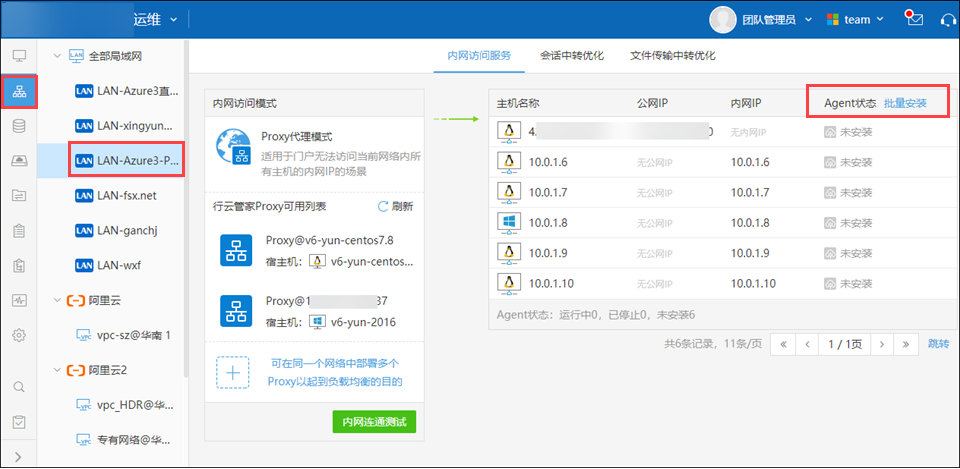
(2)点击打开Agent批量安装向导,首先需要选择主机操作系统,如果您的主机既有Windows也有Linux,请分批安装,下面以Linux为例来介绍安装过程;
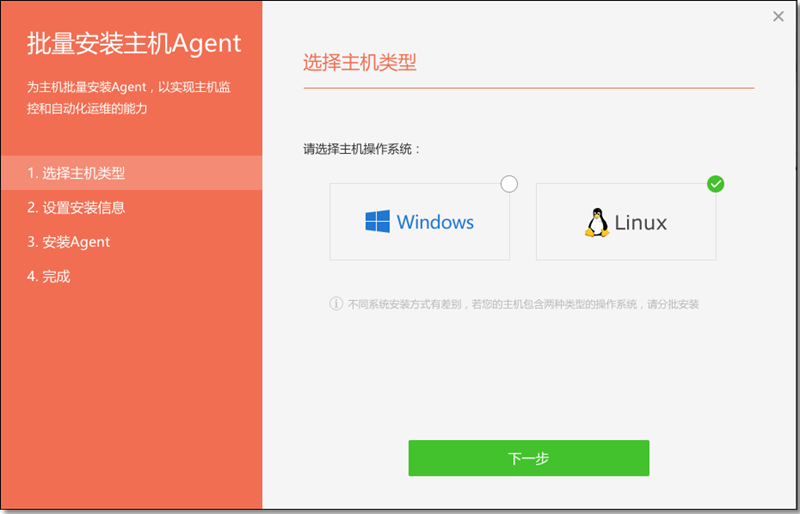
(3)接下来设置主机的安装信息,为了方便您快速便捷的安装,如果您的主机SSH连接信息都是标准化的,建议您通过批量设置功能设置安装信息(也可以指定SSH快捷方式);
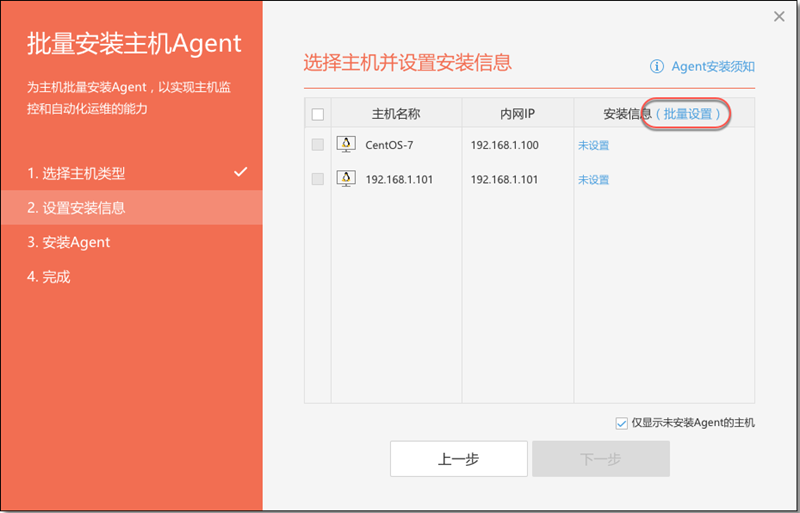
(4)点击“批量设置”,需要输入这些主机的登录凭证,SSH类主机建议使用root账户(或至少得是sudo方式),而Windows类主机必须使用administrator用户进行安装,并且Proxy宿主机必须要能访问目标机的远程端口才能完成安装,点击“设置”;
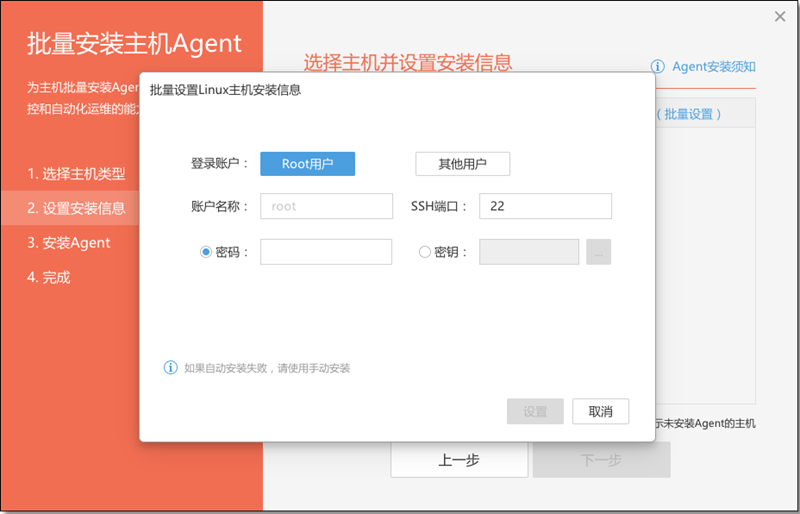
(5)设置完成后,勾选相应的主机,点击“下一步”按钮,开始安装;
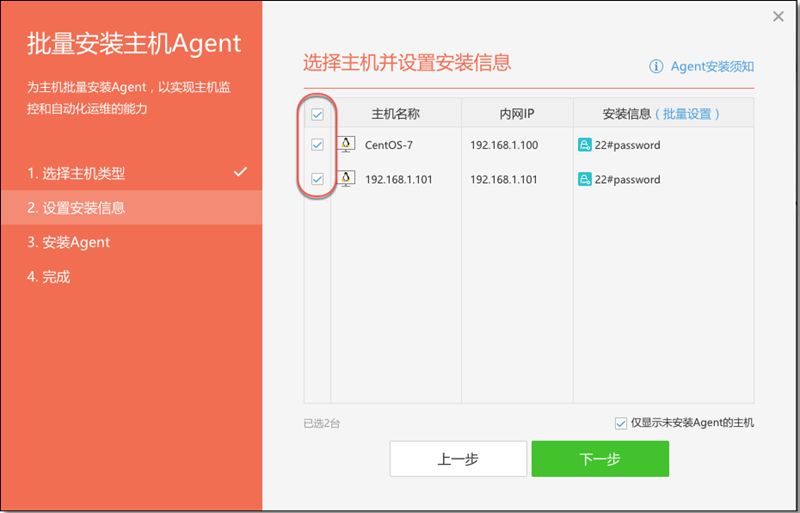
(6)显示安装过程,列表中将列出每台主机的安装进度;
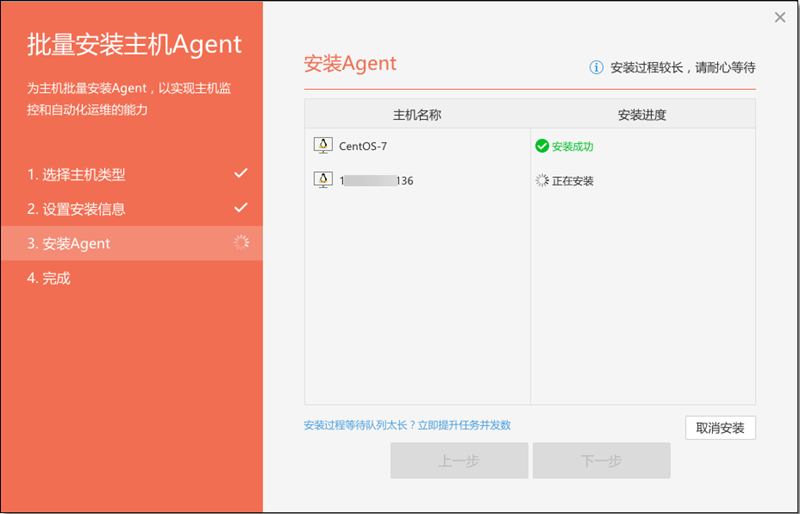
(7)安装完成后,自动显示最终安装结果,如果有安装失败的情况,将在这里统一展示,您可以将错误信息发送给我们的在线客服进行排查。
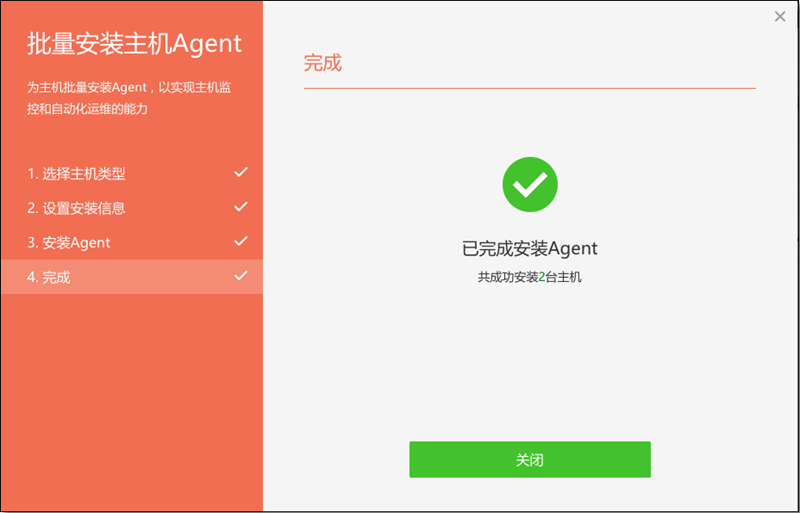
五、Agent服务管理
5.1、查看Agent状态
可以通过以下几种方式查看Agent状态:
(1)点击要查看Agent状态的主机,进入该主机的主机详情,即可如图看到该主机的Agent状态 ;

(2)在“基础运维”的“通用设置”菜单下,可以在“Agent管理”里查看所有Agent的相关信息、状态及版本等;
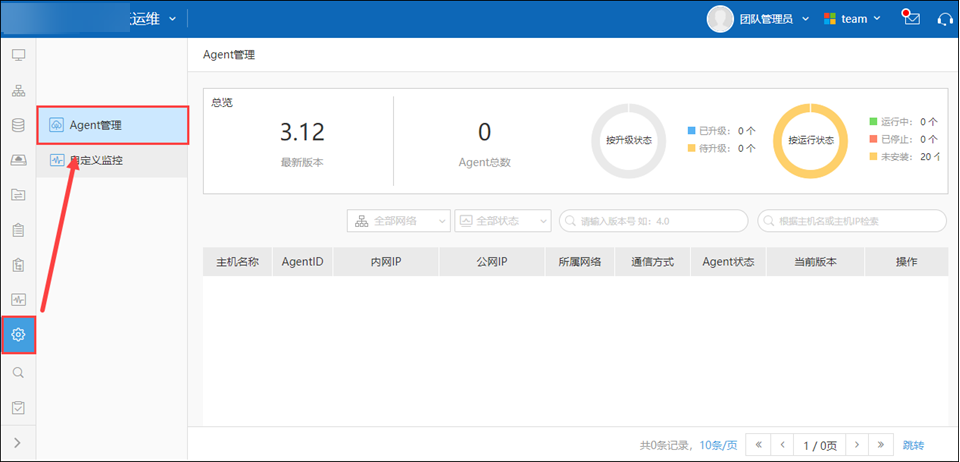
(3)远程连接到要查看Agent状态的主机,通过以下方式进行查看:
-
a)Linux命令:
systemctl status YunAgent -
b)Windows方式:通过操作系统里的“服务”进行查看:
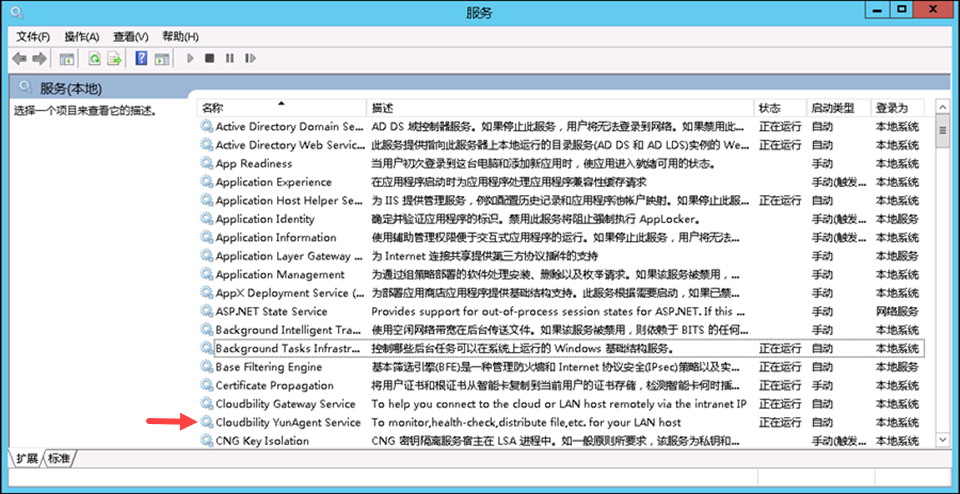
5.2、如何重启Agent
(1)在行云管家门户网页里重启:
点击“基础运维”的“主机管理”菜单下的那台要重启Agent的主机,进入到该主机的“主机详情”,如图进行Agent重启(前提是Agent处于运行状态);
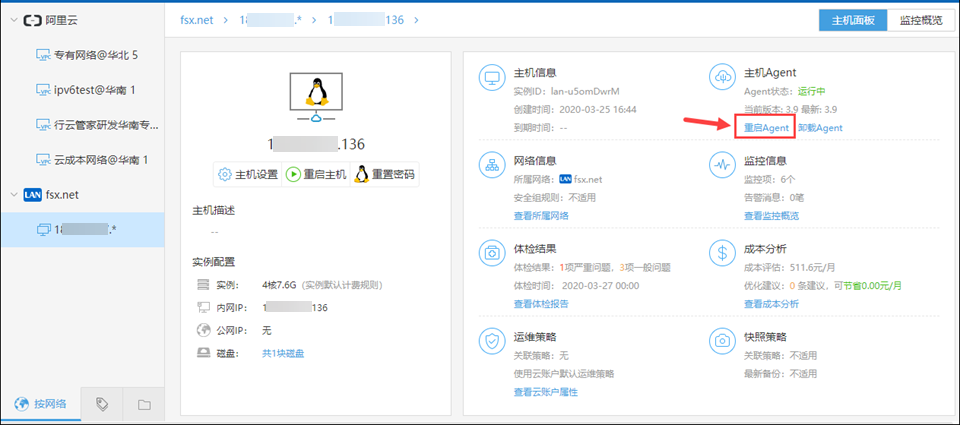
(2)远程连接到要重启Agent的主机,通过以下方式进行重启:
-
a)Linux命令1:
/etc/init.d/YunAgent restart -
b)Linux命令2:
/usr/local/YunAgent/bin/restartYunAgent -
c)Windows方式1:请进入安装目录(默认是:
C:\Program Files (x86)\Cloudbility\YunAgent\bin)
右键管理员权限打开该脚本:stopYunAgent.bat以及startYunAgent.bat
- d)Windows方式2:通过操作系统里的“服务”进行重启:
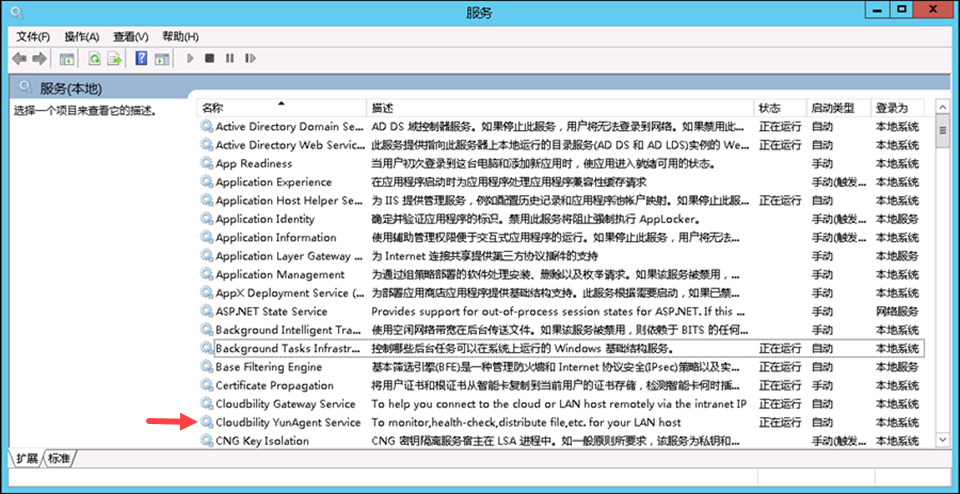
5.3、如何卸载Agent
Agent是纯绿色软件,卸载后不会在系统中留下任何垃圾或隐患,当您确认要卸载Agent时,请按以下步骤执行卸载操作:
(1)在行云管家门户网页里卸载:
在“基础运维”的“主机管理”菜单页面,进入要卸载Agent的那台主机详情,在主机Agent这一项下点击卸载Agent(前提是Agent处于运行状态),点击后请稍等会然后刷新浏览器即可看到Agent状态;
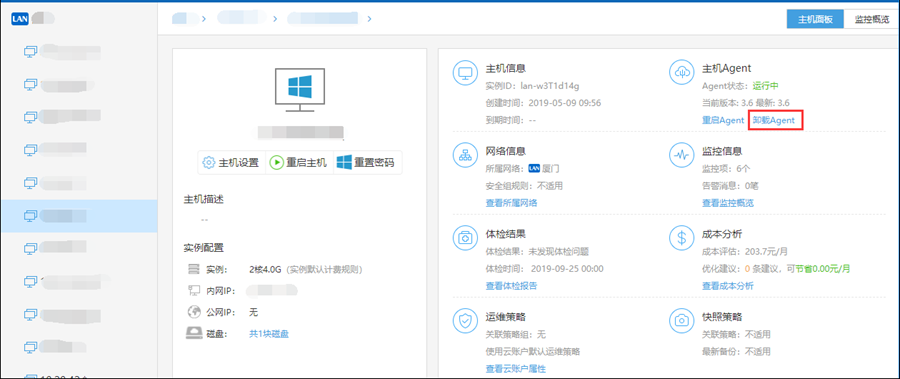
(2)连接到Agent宿主机,执行以下命令进行卸载:
-
a)Linux命令1:
sudo uninstallYunAgent.sh -
b)Linux命令2:
/usr/local/YunAgent/bin/uninstallYunAgent.sh -
c)Windows,请进入安装目录(默认是:
C:\Program Files (x86)\Cloudbility\YunAgent\bin)
右键管理员权限打开该脚本:uninstallYunAgent.bat
(3)强行卸载方式(如果上述方式无法卸载成功)
- a)Linux:删除Agent目录
rm -rf /usr/local/YunAgent
查询Agent的PID:ps -ef | grep YunAgent
然后杀掉Agent进程kill -9 YunAgent的PID
然后卸载sudo uninstallYunAgent.sh
- b)Windows:请先用管理员权限打开CMD命令提示符,然后执行以下两句来删除服务:
sc query YunAgent
然后执行: sc delete YunAgent
然后即可直接删除Agent目录(默认是:C:\Program Files (x86)\Cloudbility\YunAgent)
5.4、Agent常用路径
(1)连接门户的配置文件路径:
-
a)Linux操作系统:/usr/local/YunAgent/wrapper/conf/parameter_file.conf
-
b)Windows操作系统:C:\Program Files (x86)\Cloudbility\YunAgent\wrapper\conf\parameter_file.conf
注意:修改完Agent配置文件的话要重启Agent;
(2)日志路径:
-
a)Linux操作系统:/usr/local/YunAgent/logs
-
b)Windows操作系统:C:\Program Files (x86)\Cloudbility\YunAgent\logs
(3)Agent启停、卸载脚本路径
-
a)Linux操作系统:/usr/local/YunAgent/bin
-
b)Windows操作系统:C:\Program Files (x86)\Cloudbility\YunAgent\bin
5.5、Agent端口、服务
(1)Agent不需要对外开放任何端口,只需要在Proxy模式下能连通Proxy宿主机的8326端口,以及在直连模式下能连通门户地址即可;
(2)Agent内部通讯端口取值为31000到32000之间,主要用于wrapper和java间通讯;
(3)Agent服务名称为YunAgent;
(4)wrapper是Agent的守护进程;
六、Agent升级管理
(1)SaaS:行云管家门户升级时会自动升级Agent;
(2)私有部署:请参考Agent升级管理,可以对Agent进行相关升级策略限制;
七、Agent常见FAQ指引
如果您在Agent安装过程中出现失败的情况,您可以查看Agent的FAQ指引尝试自助处理;